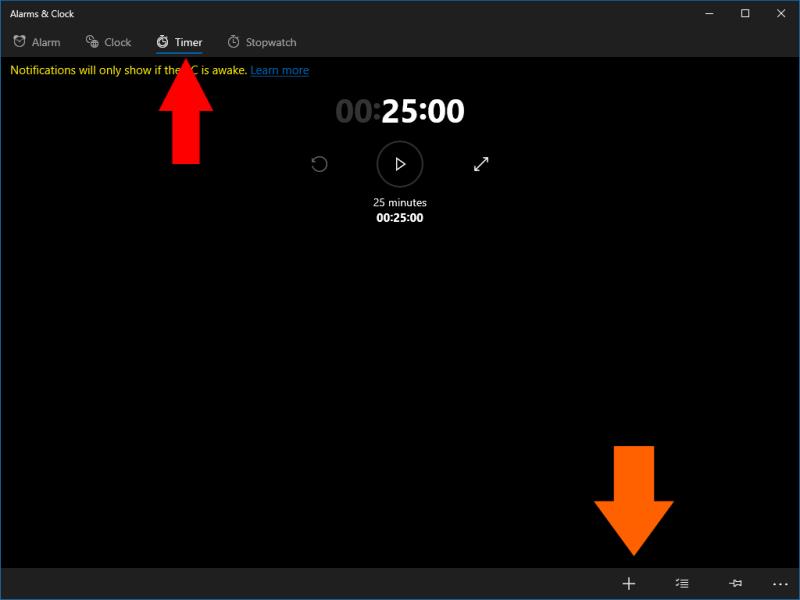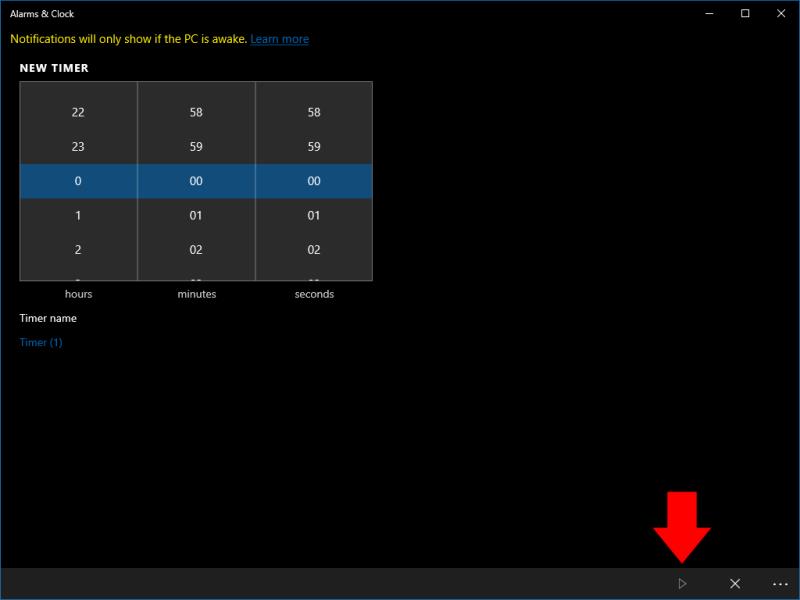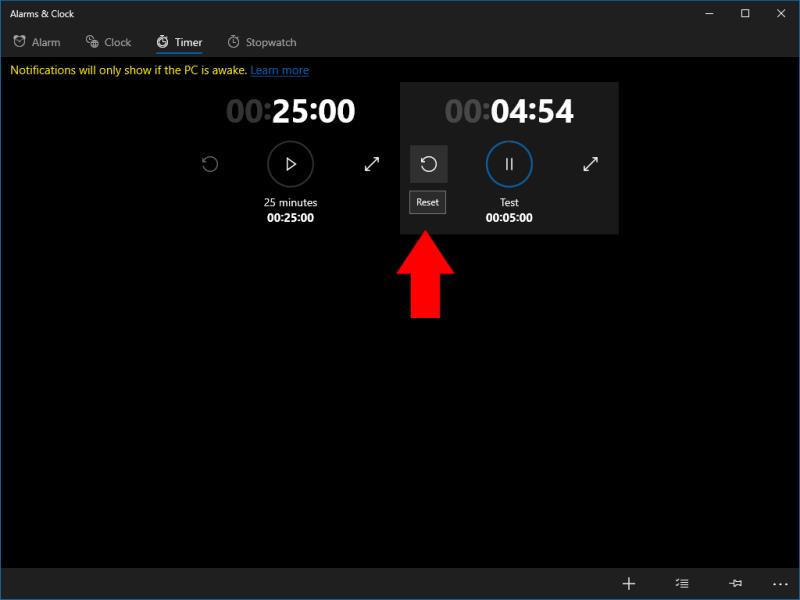Да бисте подесили тајмер на Виндовс 10:
Покрените апликацију Алармс & Цлоцк.
Кликните на "Тајмер".
Кликните на дугме „+“ у доњем десном углу да бисте додали нови тајмер.
Требате да подесите тајмер на Виндовс 10? Не морате да посећујете веб локацију или инсталирате додатни софтвер. Уместо тога, отворите свој Старт мени и покрените апликацију „Алармс & Цлоцк“.
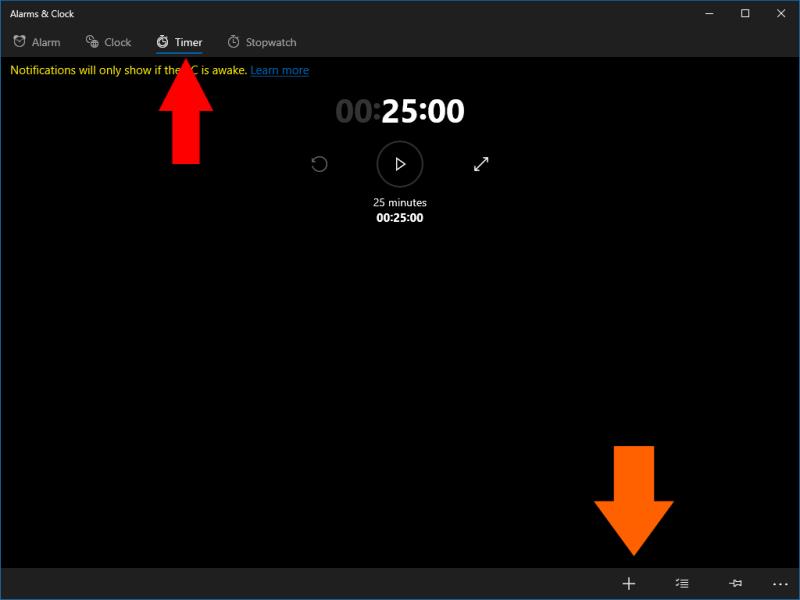
Кликните на дугме „Тајмер“ на траци са картицама на врху апликације. Овај екран вам омогућава да конфигуришете више тајмера и да их сачувате за каснију употребу. Тајмери се не бришу док их ручно не уклоните, тако да можете једном да подесите често коришћене тајмере, а затим да их поново користите у више наврата. Ово је идеално за кухињски рачунар, где можете унапред подесити тајмере за своје омиљене рецепте.
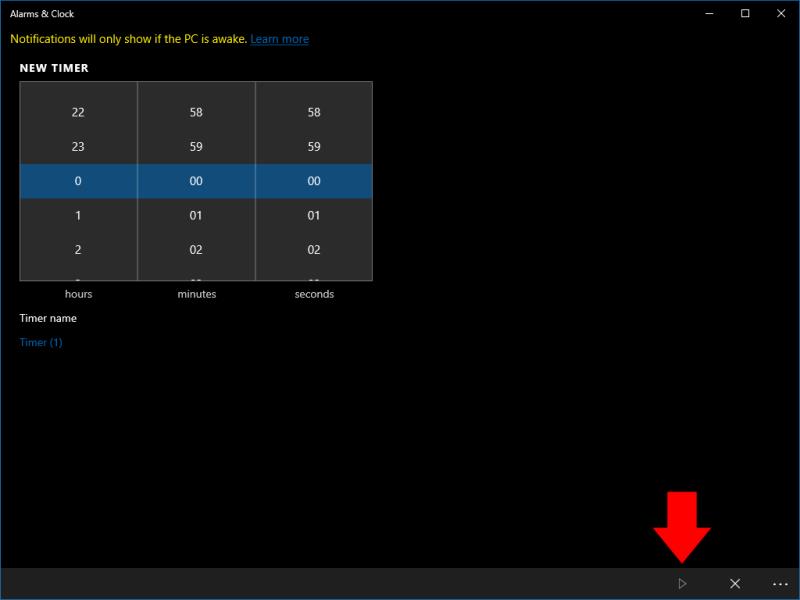
Да бисте додали нови тајмер, кликните на дугме „+“ на дну апликације. Користите ротационе меније да изаберете број сати, минута и секунди до времена. Можете доделити опционо име за идентификацију тајмера у апликацији.
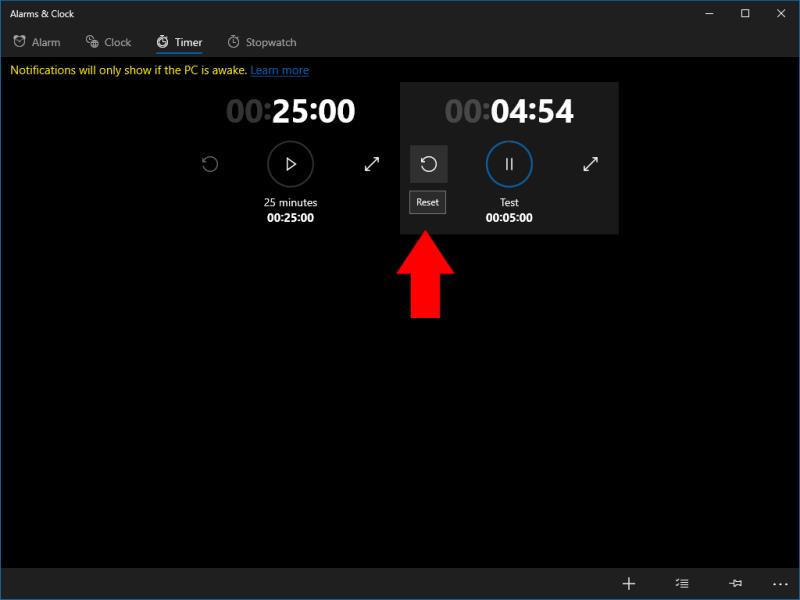
Када конфигуришете тајмер, кликните на дугме Пусти у доњем десном углу (икона троугла) да бисте га сачували. Одмах ће почети мерење времена. Када одбројавање истекне, добићете обавештење о аларму. На модерном хардверу ово би требало да звучи чак и ако је рачунар у стању спавања. Видећете жуто упозорење у апликацији ако то није случај.
Када тајмер истекне, можете га поново користити тако што ћете кликнути на стрелицу за ресетовање изнад његовог имена. Затим кликните на дугме Плаи да бисте поново покренули одбројавање. Тајмери се могу уклонити тако што ћете кликнути десним тастером миша и изабрати „Избриши“, што вам помаже да средите листу тајмера.